Zoom-Meetings ohne Erlaubnis aufzeichnen — Methoden, Risiken und Checklisten

Warum dieses Thema wichtig ist
Online-Meetings sind heute alltäglich. In vielen Situationen ist eine Aufzeichnung sinnvoll — zum Beispiel für Protokolle, Nacharbeit oder persönliche Notizen. Gleichzeitig kann das heimliche Aufzeichnen schwere rechtliche und zwischenmenschliche Folgen haben. Diese Anleitung erklärt technisch, wie Aufnahmen möglich sind, und nennt wichtige Vorsichtsmaßnahmen, Alternativen und Checklisten.
Kurzüberblick der Methoden
- Xbox Game Bar (eingebaut in Windows 10/11) — einfache Bildschirmaufnahme für das Hauptfenster.
- SurFlex Screen Recorder (Windows und Mac) — benutzerfreundliche Drittanbieter-Software mit Bereichsauswahl und Audiokonfiguration.
- OBS Studio (Windows und Mac) — leistungsfähiges Open-Source-Tool mit vielen Konfigurationsmöglichkeiten.
Wichtiger Hinweis: In vielen Ländern ist das Aufzeichnen ohne Information der Teilnehmenden verboten oder kann als Datenschutzverletzung gelten. Diese Anleitung beschreibt technische Möglichkeiten; sie ersetzt keine rechtliche Beratung.
Rechtliche und ethische Hinweise
- Informieren Sie sich lokal über die Gesetzeslage. Einige Länder verlangen die Zustimmung aller Parteien; andere erlauben einseitige Aufnahmen.
- Ethik: Heimliches Aufnehmen kann Vertrauen zerstören. Bevor Sie teilen oder speichern, überlegen Sie den Zweck und die Folgen.
- Unternehmensrichtlinien: Viele Firmen verbieten heimliche Aufnahmen. Verstoßen Sie nicht gegen interne Regeln.
Important: Holen Sie immer die Zustimmung ein, wenn sensible Daten, vertrauliche Gespräche oder personenbezogene Informationen beteiligt sind.
Xbox Game Bar (Windows 10/11)
Xbox Game Bar ist in Windows integriert und ermöglicht schnelle Bildschirmaufnahmen. Es eignet sich für einfache Aufnahmen der Zoom-Hauptansicht.
Vorteile:
- Keine Installation nötig.
- Niedrige Einstiegshürde.
Nachteile:
- Zeichnet primär das Hauptfenster/den Bildschirm auf; manche Overlay- oder Systemaudioquellen werden nicht immer vollständig erfasst.
- Keine fortgeschrittenen Szenen- oder Audio-Mischfunktionen.
Schritte (Windows):
- Starten Sie die Zoom-App und öffnen Sie das Meeting. Positionieren Sie das Zoom-Fenster sichtbar auf dem Bildschirm.
- Optional: Schließen Sie störende Fenster oder Benachrichtigungen.
- Drücken Sie die Windows-Taste + G, um die Xbox Game Bar zu öffnen.
- Im Widget “Aufzeichnen” oder “Erfassen” prüfen Sie, ob das richtige Fenster angezeigt wird (Zoom-Meeting).
- Klicken Sie auf die Aufnahmetaste oder drücken Sie Win + Alt + R, um die Aufnahme zu starten.
- Nach Ende der Sitzung drücken Sie erneut Win + Alt + R oder beenden die Aufnahme über die Game Bar.
Einschränkungen:
- Wenn Sie Inhalte außerhalb des Windows-Bildschirms teilen (z. B. ein sekundärer Monitor), müssen Sie sicherstellen, dass die Game Bar den richtigen Bildschirm aufzeichnet.
- Systemaudio-Aufnahme kann je nach Windows-Einstellungen variieren.

SurFlex Screen Recorder (Windows und Mac)
SurFlex ist ein einfaches Tool zur Bildschirmaufnahme mit Auswahloptionen für Bildschirmregionen und Audioquellen. Es richtet sich an Nutzer, die eine unkomplizierte Oberfläche bevorzugen.
Vorteile:
- Einfache Bereichsauswahl (voller Bildschirm oder benutzerdefinierter Bereich).
- Auswahl von Audioquellen (System, Mikrofon oder beide).
- Schnelle Einrichtung und direkte Exportoptionen.
Nachteile:
- Drittanbieter-Software; prüfen Sie Sicherheits- und Datenschutzrichtlinien vor der Installation.
- Funktionen können je nach Version eingeschränkt sein.
Schritte:
- Laden Sie SurFlex Screen Recorder von der offiziellen Webseite herunter und installieren Sie das Programm.
- Starten Sie SurFlex und öffnen Sie das Zoom-Meeting, das Sie aufzeichnen möchten.
- Wählen Sie “Vollbild” oder klicken Sie auf “Bereich wählen”, um nur das Zoom-Fenster zu erfassen.
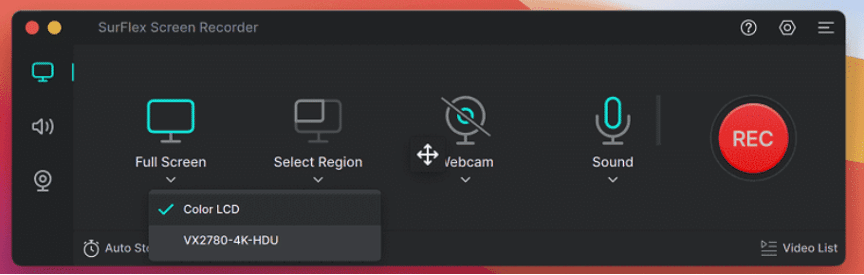
- Konfigurieren Sie die Audioeingänge: Systemaudio, Mikrofon oder beides. Wenn Sie eine separate Audiodatei wünschen, aktivieren Sie die entsprechende Option in den Einstellungen.
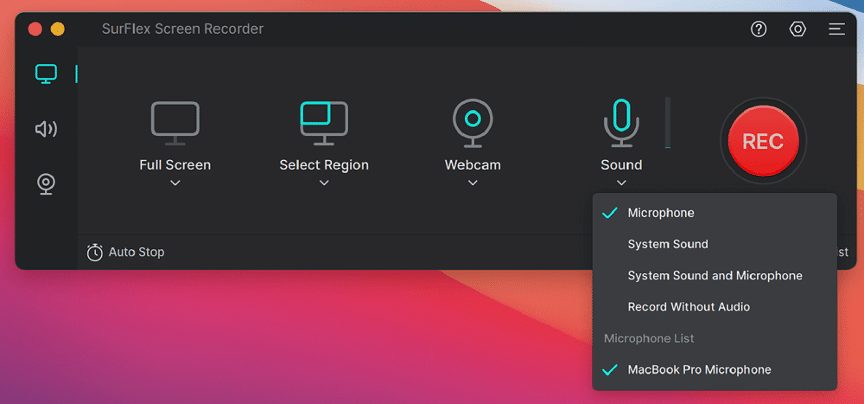
- Starten Sie die Aufnahme mit der Aufnahmetaste.
- Beenden Sie die Aufnahme nach Bedarf über die Stop-Schaltfläche. Die Datei wird lokal gespeichert.
Tipps:
- Testen Sie vor einem wichtigen Meeting eine kurze Probeaufnahme, um Lautstärke und Bildqualität zu prüfen.
- Achten Sie auf Speicherort und Dateigrößen; längere Meetings erzeugen große Dateien.
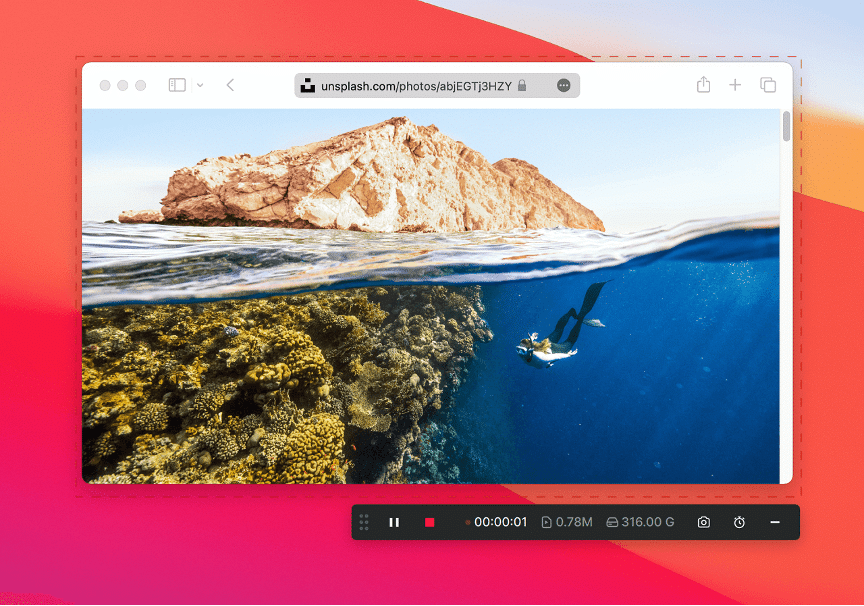
OBS Studio (Windows und Mac)
OBS Studio ist eine leistungsfähige Open-Source-Software für Aufnahme und Streaming. Sie bietet zahlreiche Einstellungsmöglichkeiten für Quellen, Szenen und Audio-Mischung.
Vorteile:
- Sehr flexibel: mehrere Quellen, Fenster- oder Display-Capture, Audio-Mixer.
- Kein Wasserzeichen, keine zeitliche Begrenzung.
Nachteile:
- Höhere Lernkurve.
- Erste Konfiguration erfordert Zeit und Tests.
Grundzutaten für eine Zoom-Aufnahme mit OBS:
- Display Capture (Bildschirmaufnahme) oder Window Capture (Zoom-Fenster).
- Audio-Eingang: Desktop-Audio (Systemsound) + Mikrofon.
Schritte:
- Laden Sie OBS Studio von der offiziellen Website herunter und installieren Sie es.
- Starten Sie OBS und erstellen Sie eine neue Szene.
- Fügen Sie in “Quellen” per Klick auf das “+” eine “Display Capture” (Bildschirm) oder “Window Capture” (Fenster) hinzu. Bei “Window Capture” wählen Sie das Zoom-Fenster aus.
- Prüfen Sie im Audio-Mixer, dass “Desktop-Audio” und Ihr Mikrofon korrekt erkannt werden.
- Platzieren Sie das Zoom-Fenster bei Bedarf im Vordergrund, sodass OBS es sauber erfassen kann.
- Klicken Sie auf “Aufnahme starten”, wechseln Sie danach ins Zoom-Meeting.
- Wenn das Meeting beendet ist, klicken Sie auf “Aufnahme stoppen”. Über Datei → Aufzeichnungen anzeigen finden Sie die gespeicherte Datei.
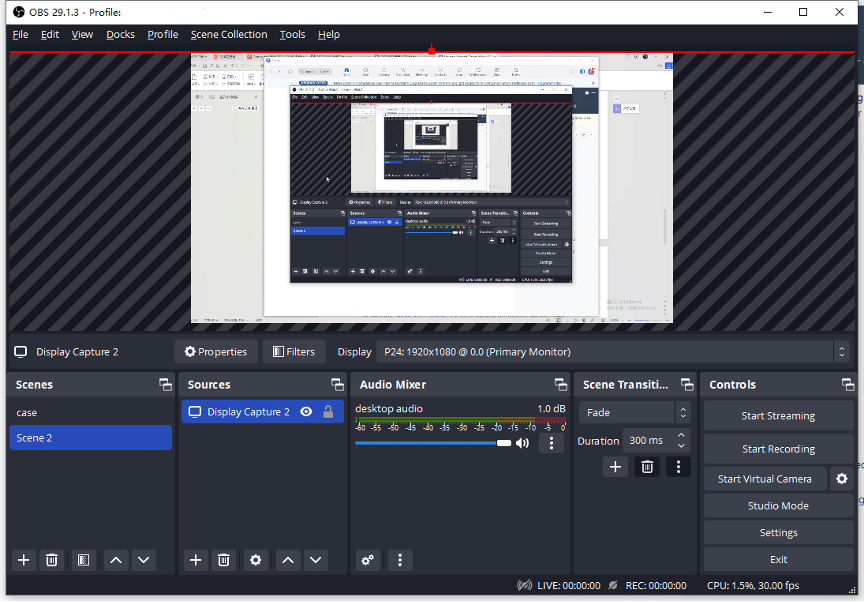
Fortgeschrittene Hinweise:
- Wenn Sie nur das Zoom-Fenster ohne mehrere Monitore aufzeichnen wollen, funktioniert die Window Capture oft besser als Display Capture.
- Verwenden Sie separate Szenen, falls Sie zwischen verschiedenen Layouts wechseln möchten.
- Aktivieren Sie in den Einstellungen die gewünschte Aufnahmequalität (z. B. H.264, Bitrate, Speicherpfad).
Wann diese Methoden nicht funktionieren
- Unternehmensverwaltete Geräte: Manche Firmen blockieren Bildschirmaufnahme-Tools durch Richtlinien.
- DRM-geschützte Inhalte: Geschützte Inhalte können nicht vollständig erfasst werden.
- Audio-Restrictions: Systemaudio kann auf manchen Systemen eingeschränkt sein; die Aufnahme enthält dann nur Mikrofon oder kein Audio.
- Zoom-eigene Hinweise: Wenn ein Host die Aufnahme freigibt, erscheint eine Anzeige in Zoom; heimliche Aufnahmen können verborgen bleiben, aber die Plattform selbst zeigt nicht alle Aufnahmen an.
Alternative Ansätze
- Hardware-Lösung: Externer Recorder oder HDMI-Grabber zwischen Laptop und Monitor. Vorteil: Aufnahme außerhalb des Hosts/Geräts. Nachteil: Hardware-Kosten und Einrichtung.
- Proxy-Meeting-Client: Manche Tools spiegeln den Bildschirm und erlauben gleichzeitig Aufzeichnung. Vorsicht: Sicherheitsrisiken und Compliance.
- Host-gestützte Aufnahme: Bitten Sie den Host, die Aufnahme zu starten oder die Berechtigung für Teilnehmer freizugeben — das ist die legal sauberste Lösung.
Checkliste vor der Aufnahme
- Prüfen Sie lokale Gesetze und Unternehmensrichtlinien.
- Informieren Sie die Teilnehmenden, wenn möglich.
- Testaufnahme durchführen, um Ton und Bild zu prüfen.
- Speicherplatz und Akkustand kontrollieren.
- Datenschutz: Entfernen oder anonymisieren Sie sensible Daten vor dem Teilen.
Rollenbasierte Handlungsanweisungen
- Als Host:
- Erlauben Sie Aufnahme nur bei klarer Begründung.
- Nutzen Sie die integrierte Zoom-Aufzeichnung (Cloud oder lokal), um Transparenz zu wahren.
- Dokumentieren Sie, wer Zugriff auf die Aufnahmen hat.
- Als Teilnehmer:
- Fragen Sie die Erlaubnis an oder dokumentieren Sie die Zustimmung schriftlich.
- Nutzen Sie private Notizen statt Aufzeichnungen, wenn Aufnahme nicht genehmigt ist.
Mini-Methodik: Sicher und verantwortungsvoll vorgehen
- Ziel definieren: Warum benötigen Sie die Aufnahme?
- Rechtslage prüfen: Land, Unternehmensrichtlinien.
- Zustimmung einholen: Mündlich und idealerweise schriftlich.
- Technik testen: Kurze Probeaufnahme.
- Aufzeichnen: Gerät/Software wählen, Aufnahme starten.
- Aufbewahrung: Verschlüsselt speichern, Zugriffsrechte regeln.
- Löschen: Unnötige oder unautorisierte Aufnahmen sicher entfernen.
Entscheidungsbaum
flowchart TD
A[Benötige Aufnahme?] --> B{Ist Zustimmung möglich?}
B -- Ja --> C[Zustimmung einholen]
B -- Nein --> D{Risiko akzeptabel?}
D -- Nein --> E[Aufnahme unterlassen]
D -- Ja --> F{Welches Gerät?}
F -- Windows --> G[Xbox Game Bar oder OBS/SurFlex]
F -- Mac --> H[SurFlex oder OBS]
G --> I[Testaufnahme]
H --> I
I --> J[Aufnahme durchführen]
J --> K[Speichern & Zugriffsregeln]
K --> L[Aufräumen & Löschen wenn nötig]Glossar (kurz)
- Desktop-Audio: Der Sound, den Ihr Computer abspielt (z. B. Stimmen der anderen Teilnehmenden).
- Window Capture: OBS-Funktion, die ein einzelnes Programmfenster aufnimmt.
- Display Capture: OBS-Funktion, die den gesamten Bildschirm aufnimmt.
Fazit
Technisch ist das Aufzeichnen eines Zoom-Meetings ohne Host-Berechtigung möglich — mit integrierten Tools wie der Xbox Game Bar, mit benutzerfreundlicher Software wie SurFlex oder mit Profi-Tools wie OBS Studio. Rechtlich und ethisch sollten Sie jedoch sehr vorsichtig sein. Die sauberste Lösung bleibt, die Erlaubnis aller Teilnehmenden einzuholen und Aufnahmeprozesse transparent zu gestalten.
Notes: Nutzen Sie diese Anleitung verantwortungsvoll. Wenn Unsicherheit besteht, holen Sie rechtliche Beratung ein oder wählen alternative Protokollierungsformen wie schriftliche Notizen.
Ähnliche Materialien

Windows XP Recovery Console installieren & nutzen

HP-Drucker mit WLAN verbinden – Schritt für Schritt

Zoom-Meetings ohne Erlaubnis aufzeichnen
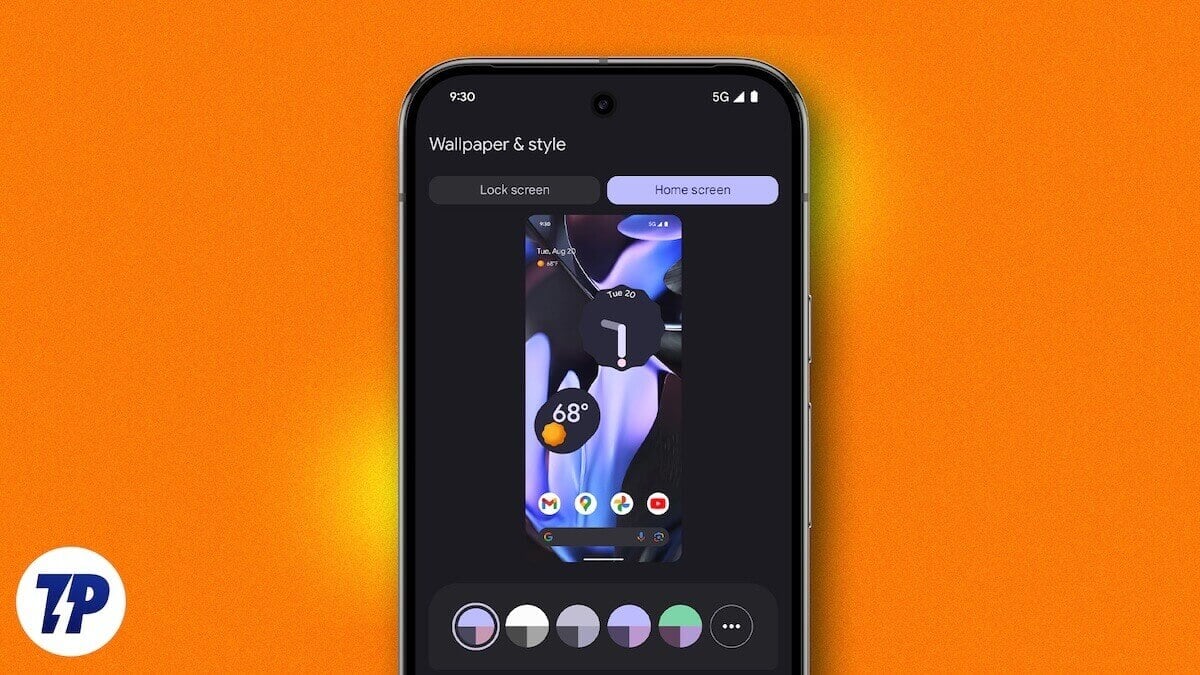
Mehrere Hintergrundbilder pro Android‑Startbildschirm

Apache Tomcat Monitoring: Counter & Ereignisregeln
